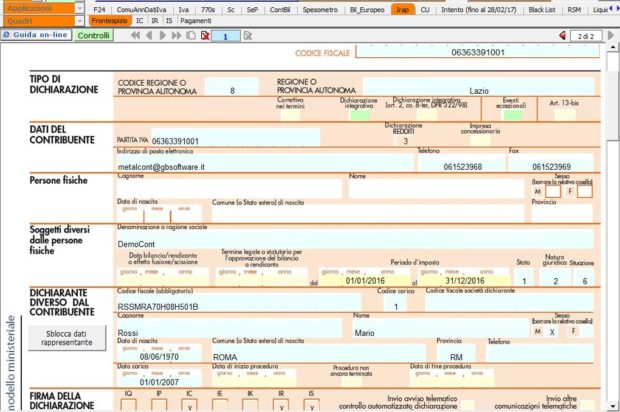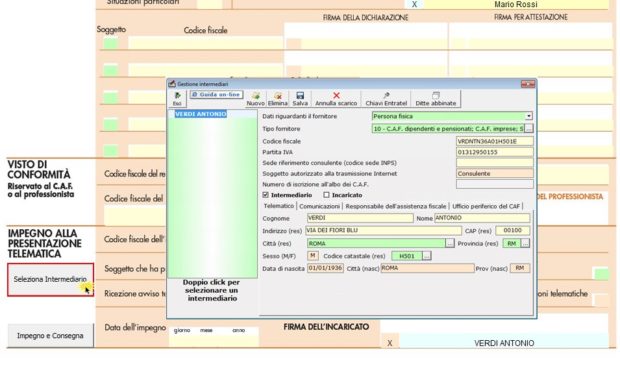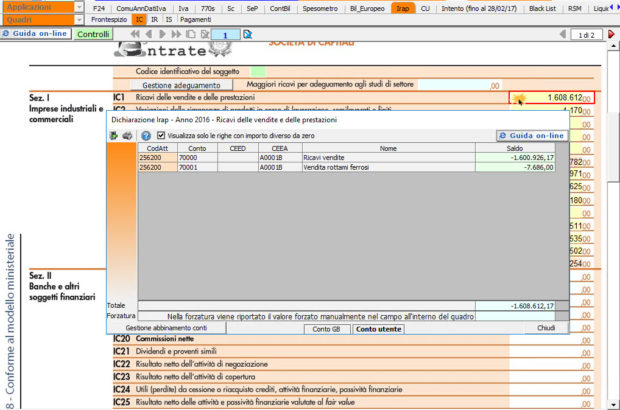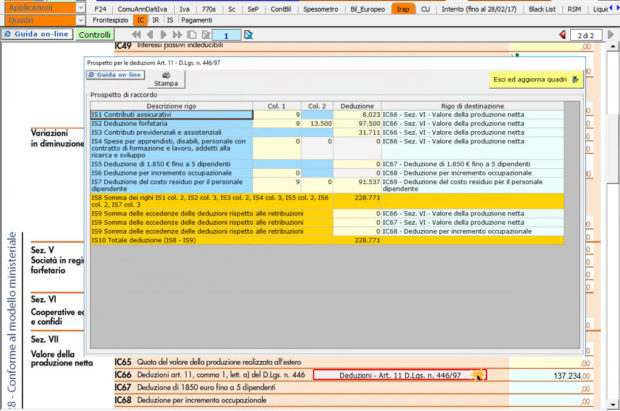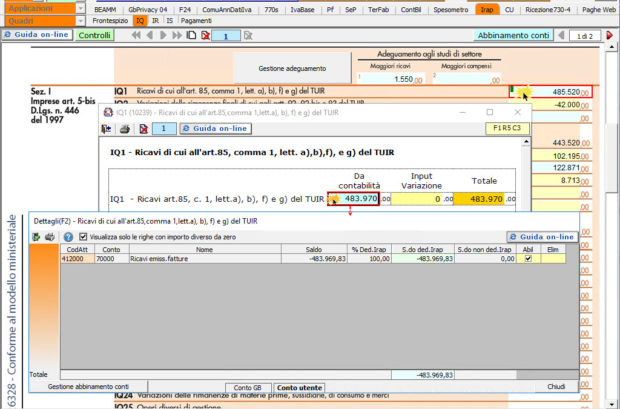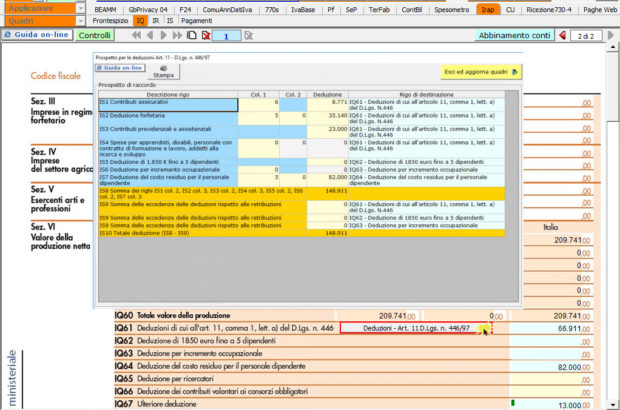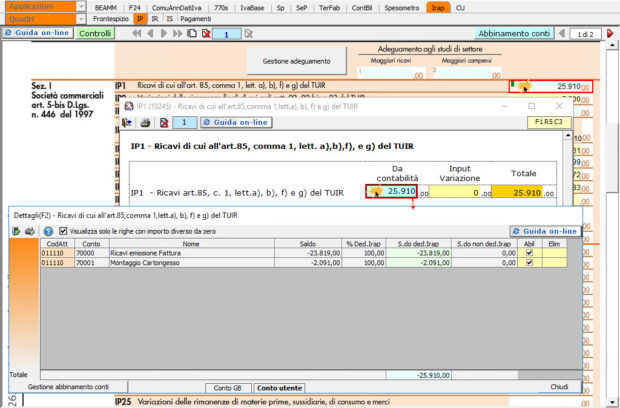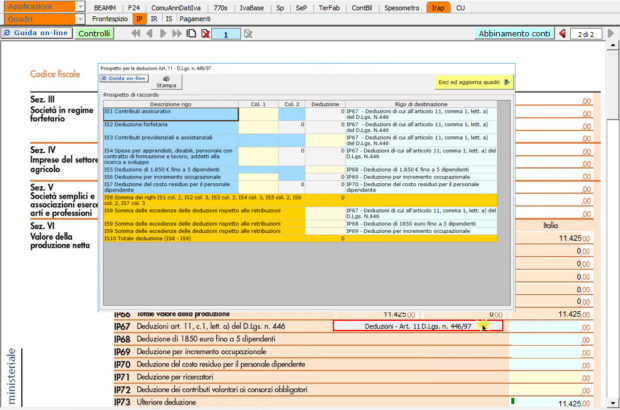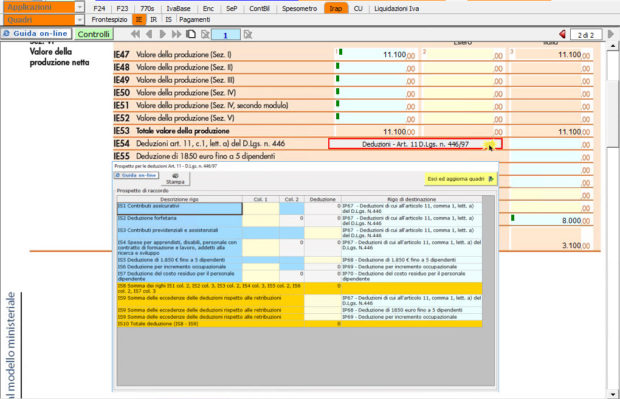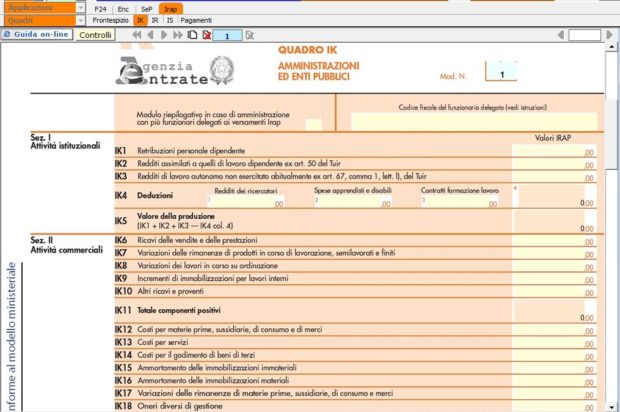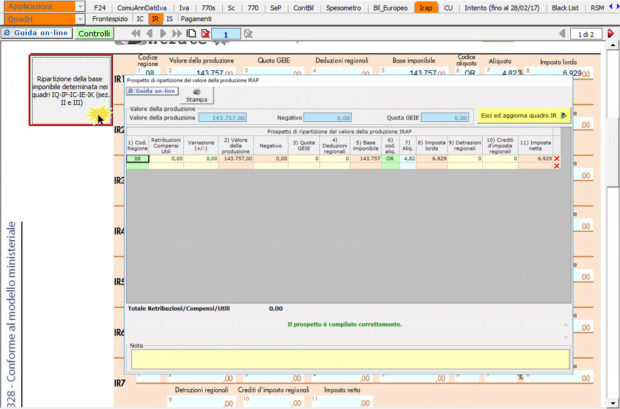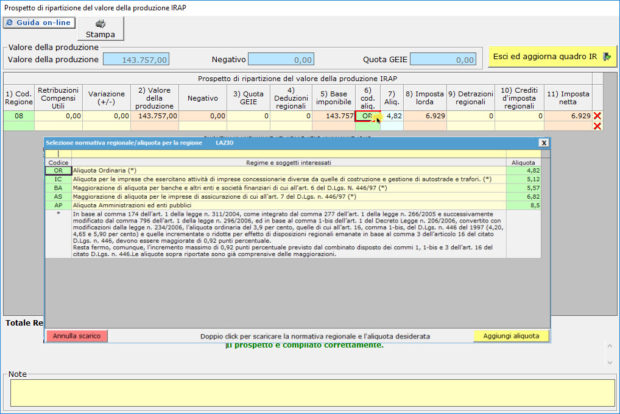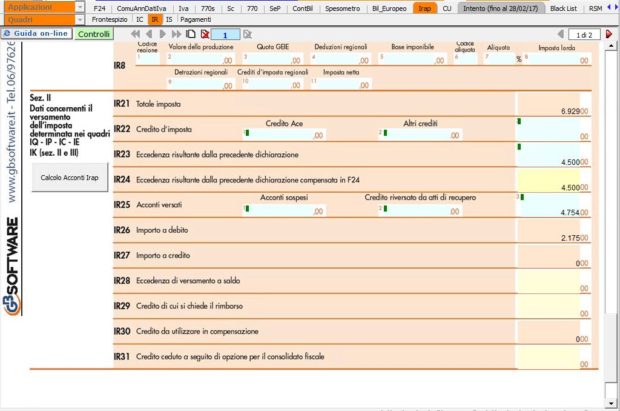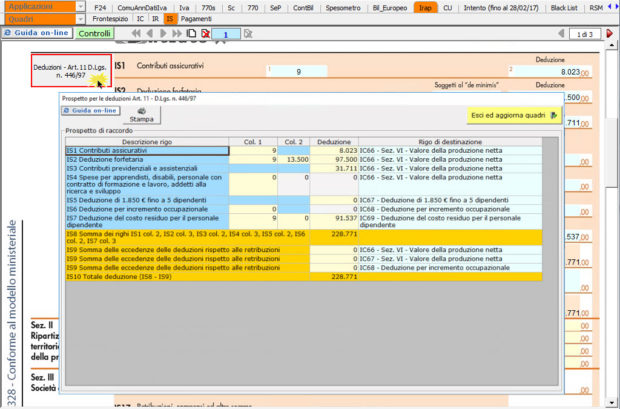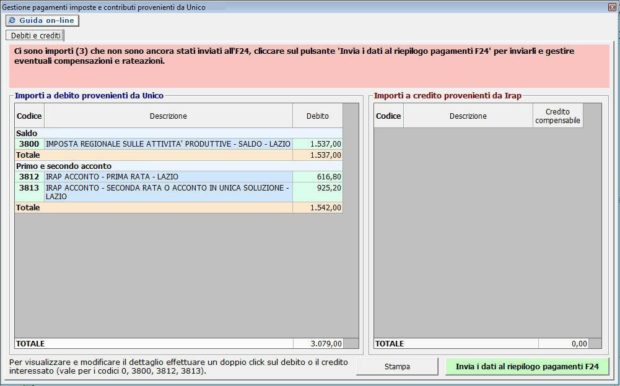Dichiarazione IRAP
Applicazione del Software per Commercialisti INTEGRATO GB
Compilazione della Dichiarazione IRAP
L’applicazione gestisce la compilazione della Dichiarazione IRAP.
Grazie all’integrazione con la Contabilità e F24 i dati vengono riportati in automatico nei quadri della dichiarazione.
Quadri della Dichiarazione IRAP
Frontespizio
La maggior parte dei dati richiesti nel frontespizio della Dichiarazione IRAP sono riportati in automatico dall’anagrafica della ditta.
Per la compilazione della sezione ”Impegno alla presentazione telematica” è presente la gestione intermediari che si apre dal pulsante .
Nella gestione intermediari devono essere inseriti gli intermediari con tutti i dati che vengono richiesti all’interno della stessa.
Quadro IC – Società di Capitali
Il quadro IC “Società di Capitali” si compone di varie sezioni: l’utente in fase di abilitazione sceglie quale sezione abilitare.
Il quadro è compilato in automatico dalla procedura che riporta i dati presenti in contabilità.
Facendo doppio click nei campi di colore giallo si aprono delle form dalle quali si possono vedere i dettagli dei dati e addirittura risalire alle registrazioni in prima nota per effettuare delle verifiche.
Dal valore presente nel campo del dichiarativo si può ritornare alla singola registrazione in prima nota, senza dover cambiare applicazione, con pochi passaggi, in maniera molto semplice, intuitiva e senza perdita di tempo.
Nel quadro sono presenti alcune gestioni particolari:
Gestione “Adeguamento agli studi di settore” attivabile dall’apposito pulsante ;
Gestione delle “Deduzioni art.11 d.lgs. n.446/97”. Tale prospetto, agganciato anche al quadro IS, può essere compilato sia nel quadro IC che nel quadro IS; inserendo i dati nel prospetto, essi sono riportati in entrambi i quadri e i dati sono sempre aggiornati e in linea.
Quadro IQ – Persone Fisiche
Il quadro IQ “Persone fisiche” si compone di varie sezioni: l’utente in fase di abilitazione sceglie quale sezione abilitare.
Il quadro è compilato in automatico dalla procedura che riporta i dati presenti in contabilità.
Facendo doppio click nei campi di colore celeste si aprono delle form dalle quali si possono vedere i dettagli dei dati e addirittura risalire alle registrazioni in prima nota per effettuare delle verifiche.
Dal valore presente nel campo del dichiarativo si può ritornare alla singola registrazione in prima nota, senza dover cambiare applicazione, con pochi passaggi, in maniera molto semplice, intuitiva e senza perdita di tempo.
Nel quadro sono presenti alcune gestioni particolari:
Gestione “Adeguamento agli studi di settore” attivabile dall’apposito pulsante ;
La gestione delle “Deduzioni art.11 d.lgs. n.446/97” che è agganciata anche al quadro IS, può essere compilato sia nel quadro IQ che nel quadro IS; inserendo i dati nel prospetto, essi sono riportati in entrambi i quadri e i dati sono sempre aggiornati e in linea.
Quadro IP – Società di Persone
Il quadro IP “Società di Persone” si compone di varie sezioni: l’utente in fase di abilitazione sceglie quale sezione abilitare.
Il quadro è compilato in automatico dalla procedura che riporta i dati presenti in contabilità.
Facendo doppio click nei campi di colore celeste si aprono delle form dalle quali si possono vedere i dettagli dei dati e addirittura risalire alle registrazioni in prima nota per effettuare delle verifiche.
Dal valore presente nel campo del dichiarativo si può ritornare alla singola registrazione in prima nota, senza dover cambiare applicazione, con pochi passaggi, in maniera molto semplice, intuitiva e senza perdita di tempo.
Nel quadro sono presenti alcune gestioni particolari:
Gestione “Adeguamento agli studi di settore” attivabile dall’apposito pulsante ;
Gestione delle “Deduzioni art.11 d.lgs. n.446/97”. Tale prospetto, agganciato anche al quadro IS, può essere compilato sia nel quadro IP che nel quadro IS; inserendo i dati nel prospetto essi sono riportati in entrambi i quadri e i dati sono sempre aggiornati e in linea.
Quadro IE – Enti non commerciali
Il quadro IE “Enti Non Commerciali” si compone di varie sezioni: l’utente in fase di abilitazione sceglie quale sezione abilitare.
Il quadro si compila inserendo i dati direttamente nel modello.
Nel quadro sono presenti alcune gestioni particolari:
Gestione “Adeguamento agli studi di settore” attivabile dall’apposito pulsante ;
Gestione delle “Deduzioni art.11 d.lgs. n.446/97”. Tale prospetto, agganciato anche al quadro IS, può essere compilato sia nel quadro IE che nel quadro IS; inserendo i dati nel prospetto essi sono riportati in entrambi i quadri e i dati sono sempre aggiornati e in linea.
Quadro IK – Amministrazioni ed enti pubblici
Il quadro IK “Enti Non Commerciali” si compone di varie sezioni: l’utente in fase di abilitazione sceglie quale sezione abilitare.
Il quadro si compila inserendo i dati direttamente nel modello, imputandoli nei singoli campi.
Quadro IR – Ripartizione della base imponibile e dell’imposta e dati concernenti il versamento
Nel quadro IR “Ripartizione della base imponibile e dell’imposta e dati concernenti il versamento” è operata la ripartizione territoriale della base imponibile in funzione della regione (o della provincia autonoma) di produzione e la determinazione della corrispondente imposta netta.
La ripartizione della base imponibile si esegue accedendo alla form “Ripartizione della base imponibile determinata nei quadri IQ-IP-IC-IE-IK (sez.II e III)”.
All’interno della form l’utente seleziona la regione e, dall’ELENCO DELLE ALIQUOTE APPLICABILI, la relativa aliquota abbinata.
Successivamente la procedura, nella Sez. II, determina l’imposta a debito o a credito.
Quadro IS – Prospetti vari
Il quadro IS “Prospetti Vari” si compone di varie sezioni. Nella sezione I è presente la Gestione delle “Deduzioni art.11 d.lgs. n.446/97”, che si apre cliccando nel pulsante presente nel quadro.
I dati inseriti nella form sono riportati nel quadro IS.
La stessa gestione è compilabile indifferentemente nel quadro IS o in uno dei quadri IQ, IP, IC e IE e i dati sono sempre in linea e aggiornati.
Pagamenti
Nella Gestione Pagamenti la procedura riporta in automatico gli importi a debito e a credito che emergono dalla dichiarazione.
Gli importi poi vengono inviati al “Riepilogo pagamenti Dichiarazioni“, nell’ applicazione F24, dove si procede ad effettuare le compensazioni, le rateazioni e i pagamenti dei tributi.
Per inviare gli F24 all’Agenzia delle Entrate si può utilizzare la Console Telematica.
Funzionalità della Dichiarazione IRAP
- Quadri sempre in linea con la contabilità, senza la necessità di effettuare aggiornamenti forzati da parte dell’utente
- Gestioni specifiche per per la compilazione dei quadri IR e IS
- Schede di dettaglio, su ogni campo integrato, dalle quali si può accedere direttamente alla singola registrazione in contabilità
- Gestione degli Acconti e Pagamenti con riepilogo delle imposte da versare, dei crediti, delle compensazioni, delle rateazioni e invio dei pagamenti alla procedura F24
- Elenco dei quadri compilati con la possibilità di visionarne lo stato, le note e di effettuarne la storicizzazione
- Gestione degli intermediari con possibilità di inserimento di più soggetti autorizzati alla trasmissione telematica
- Produzione del file telematico della dichiarazione e degli F24 da controllare e autenticare con Entratel e da inviare all’Agenzia delle Entrate
- Produzione della lettera di Impegno per la trasmissione telematica e di consegna della dichiarazione
- Funzione di ricerca (con tasto F7), disponibile su ogni campo, per filtrare dati tra dichiarazioni di più contribuenti per controlli e stampe di riepilogo
- Stampe illimitate di una o più dichiarazioni, su carta bianca in formato A4
- Produzione di file in pdf di singoli quadri, di tutta la dichiarazione o più dichiarazioni
- Copie di salvataggio di una o più dichiarazioni
- Guida on line su ogni quadro (guida, le FAQ, la documentazione correlata e le modalità d’uso)
Per l’automazione del flusso dei file telematici, vedi la Console Telematica.